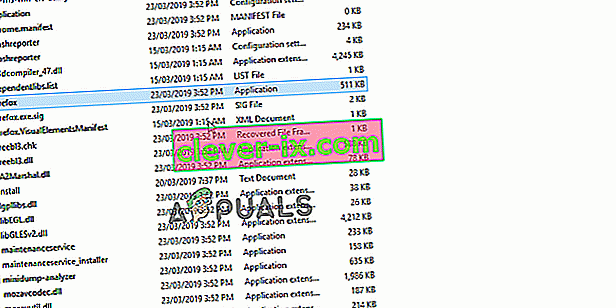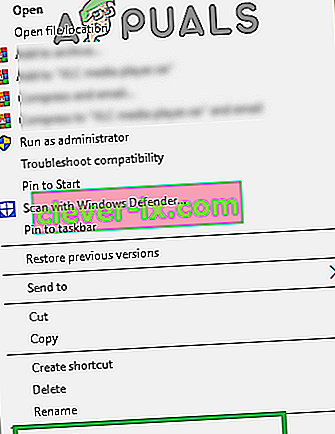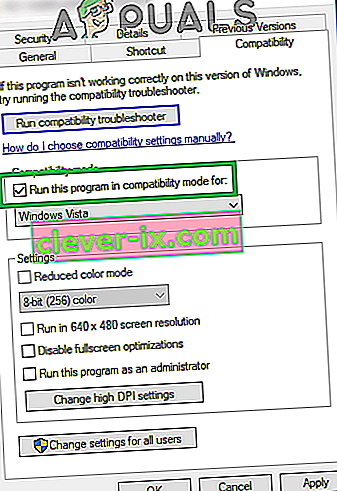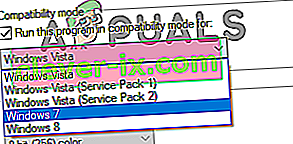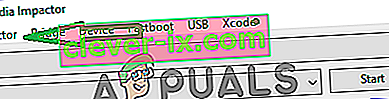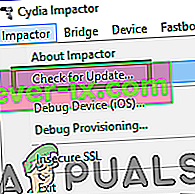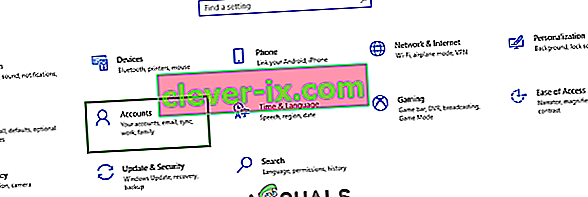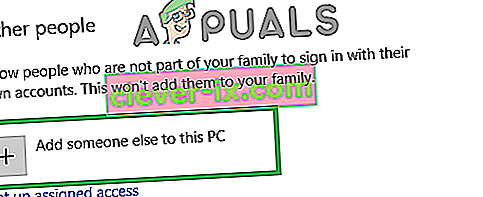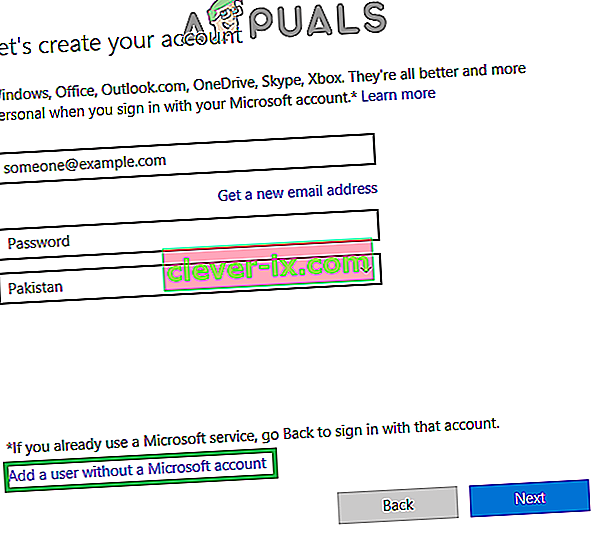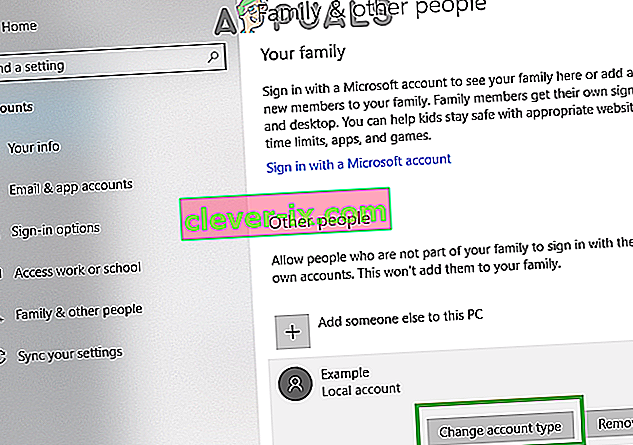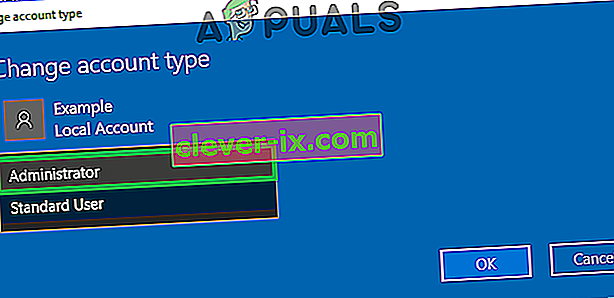Cydia Impactor er et GUI-værktøj udviklet til at arbejde med mobile enheder. Værktøjet bruges mest til at køre IPA-filer på iOS- og APK-filerne. Værktøjet kan bruges med Windows, Mac og Linux. IOS og Android har sikkerhedsprotokoller, der ikke tillader brugerne at sideloade visse IPA'er og APK'er, og derfor bruges Cydia Impactor som et gennemløb for disse protokoller.

For nylig er der imidlertid kommet mange rapporter om brugere, der ikke er i stand til at bruge softwaren med Windows, Linux og Mac. I denne artikel vil vi diskutere nogle af årsagerne til, at denne fejl kan udløses, og give dig levedygtige løsninger for at sikre fuldstændig udryddelse af problemet.
Hvad forhindrer Cydia Impactor i at arbejde?
Der er mange grunde, der kan forhindre, at applikationen fungerer, og nogle af de mest almindelige er anført nedenfor:
- Administrative privilegier: Softwaren kræver administrative rettigheder for at udføre visse handlinger, der kræver enhedsadministratorens tilladelse. Hvis de administrative rettigheder ikke tildeles, fungerer visse elementer i softwaren muligvis ikke korrekt.
- Kompatibilitet: I nogle tilfælde kan softwaren forårsage konflikter med Windows 10-operativsystemet, som kan forhindre det i at starte korrekt. Heldigvis giver operativsystemet kompatibilitetsunderstøttelse til ældre versioner af operativsystemet.
- Forældet: Softwaren bruges til formål, som IOS- og Android-skaberne ikke tolererer. Af denne grund er det forbudt at bruge Cydia Impactor-softwaren næsten efter hver sikkerhedsopdatering til mobiltelefonen. Imidlertid frigiver udviklerne af softwaren nye opdateringer til Cydia Impactor-softwaren, der giver brugerne mulighed for at passere disse sikkerhedsbarrierer.
- Microsoft-konto: Hvis du er logget ind på computeren ved hjælp af en Microsoft-konto, fungerer Cydia Impactor-softwaren muligvis ikke, fordi når du er logget ind med Microsoft-kontoen, er visse aktiviteter, der er en sikkerhedsbrud, forbudt, og Cydia Impactor kan være en af dem.
Nu hvor du har en grundlæggende forståelse af problemets art, går vi videre mod løsningerne. Sørg for at prøve at implementere disse løsninger i den specifikke rækkefølge, som de blev leveret i.
Løsning 1: Tilvejebringelse af administrative rettigheder
Hvis de administrative rettigheder ikke tildeles, fungerer visse elementer i softwaren muligvis ikke korrekt. Derfor leverer vi i dette trin de administrative rettigheder til softwaren. For det:
- Naviger til installationsmappen til softwaren.
- Højreklik på softwarens eksekverbare fil, som du bruger til at starte den, og vælg " Egenskaber ".
- Klik på fanen " Kompatibilitet " og markér afkrydsningsfeltet " Kør som administrator ".
- Klik på " Anvend " og derefter på " OK "
- Kør applikationen, og kontroller, om problemet fortsætter.
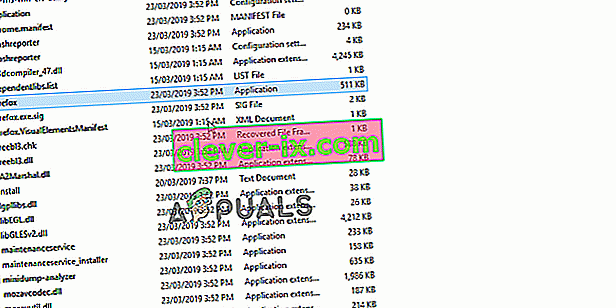
Løsning 2: Ændring af kompatibilitetsindstillinger
I nogle tilfælde kan softwaren forårsage konflikter med Windows 10-operativsystemet, som kan forhindre det i at starte korrekt. Derfor ændrer vi i dette trin softwarens startindstillinger for at køre den i kompatibilitetstilstand for et ældre operativsystem. For det:
- Naviger til installationsmappen til softwaren.
- Højreklik - klik på eksekverbare , du bruger til at starte softwaren, og vælg ” Egenskaber ”
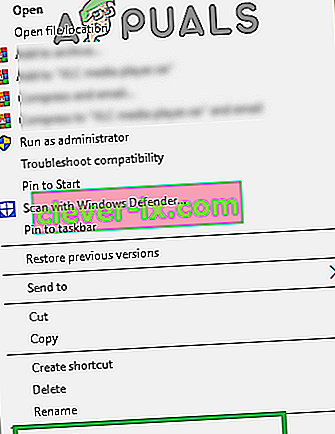
- Klik på fanen " Kompatibilitet ", markér afkrydsningsfeltet " Kør dette program i kompatibilitetstilstand for " og klik på rullemenuen.
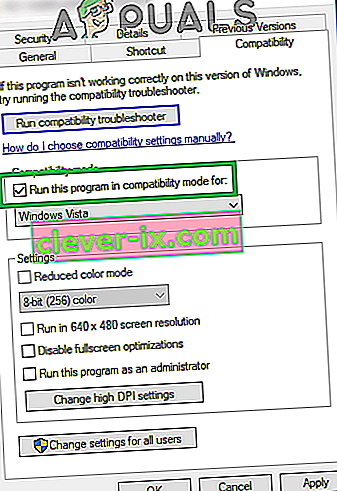
- Vælg " Windows 7 " fra listen over valgmuligheder, klik på " Anvend " og derefter på " OK ".
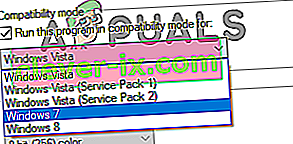
- Kør softwaren, og kontroller, om problemet fortsætter.
Løsning 3: Kontroller for opdateringer
For at softwaren skal fungere korrekt med de nyere versioner af IOS og Android, skal den opdateres til den nyeste version. Derfor kontrollerer vi i dette trin, om udvikleren har frigivet en opdatering til softwaren. For det:
- Åbn den Cydia Impactor programmet på skrivebordet, og klik på ” Impactor ” øverst til venstre i vinduet.
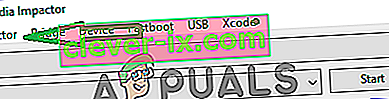
- Klik på knappen " Kontroller for opdateringer " for at starte kontrollen.
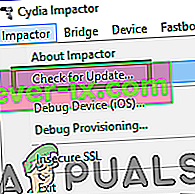
- Hvis der er opdateringer tilgængelige, downloades de, og du bliver bedt om at installere dem.
- Efter opdatering skal du prøve at køre softwaren og kontrollere, om problemet fortsætter.
Løsning 4: Ændring af konto Windows 10
Når du er logget ind med Microsoft-kontoen, er visse aktiviteter, der er en sikkerhedsbrud, forbudt. Selvom du ikke har logget ind på Microsoft-kontoen bare bruger en offline-konto, støder softwaren undertiden på en fejl, hvor den holder op med at arbejde for en bestemt konto på pc'en. For at rette op på det:
- Klik på knappen " Start Menu ", og vælg ikonet " Indstillinger ".
- Inde i indstillingerne skal du klikke på knappen " Konti ".
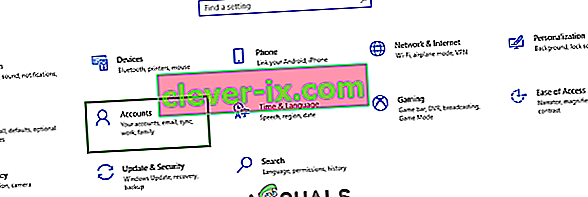
- Vælg " Familie og andre mennesker " fra venstre rude, og klik på " Tilføj nogen anden til denne pc ".
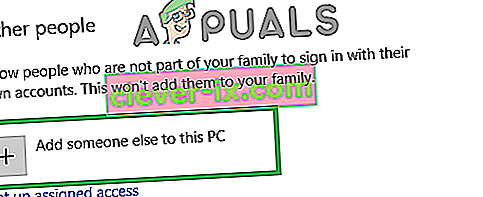
- Klik på " Jeg har ikke denne persons loginoplysninger " og vælg indstillingen " Tilføj en bruger uden en Microsoft-konto ".
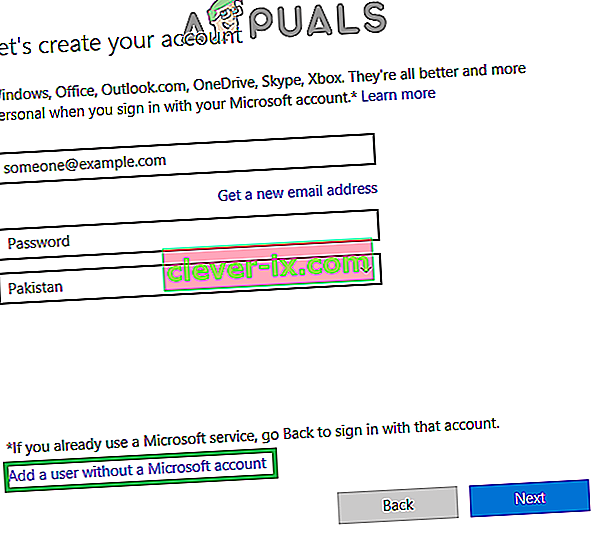
- Indtast de legitimationsoplysninger for den konto, du vil oprette, og klik på ” Næste ”.
- Når kontoen er oprettet, skal du klikke på kontoen og vælge indstillingen " Skift kontotype " .
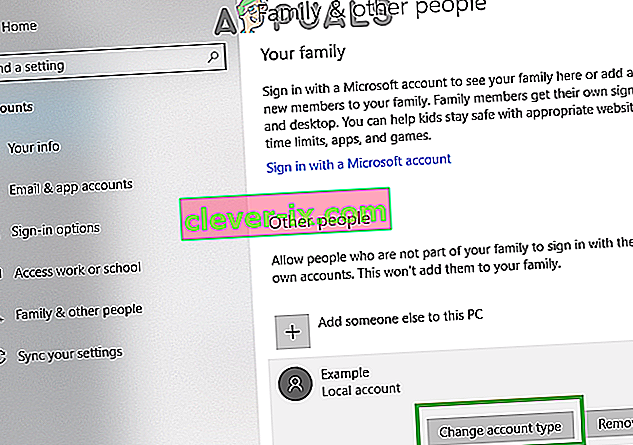
- Klik på rullemenuen, og vælg " Administrator " blandt indstillingerne.
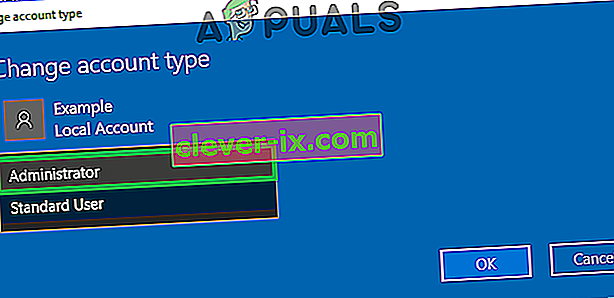
- Klik på " OK " og log ud af den aktuelle konto .
- Log - i den nye konto , køre programmet og kontrollere at se, om problemet fortsætter.